素材图片不仅天空泛白,画面也比较杂乱。我们处理的时候,先给天空和水面部分增加霞光;然后给图片增加暖色,并把暗部大幅压暗;最后给图片渲染一些阳光效果,加强一下景深及局部光影即可。
原图

最终效果

1、打开原图素材大图,创建可选颜色调整图层,对黄色,绿色进行调整,参数设置如图1,2,效果如图3。这一步把图片中的黄绿色转为黄褐色。
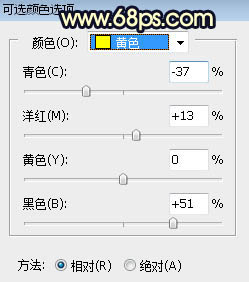
<图1>
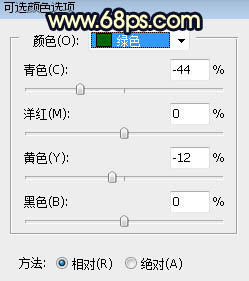
<图2>

<图3>
2、再创建可选颜色调整图层,对黄色,绿色进行调整,参数设置如图4,5,效果如图6。这一步主要把图片中的绿色转为暖色。
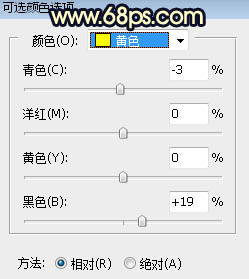
<图4>
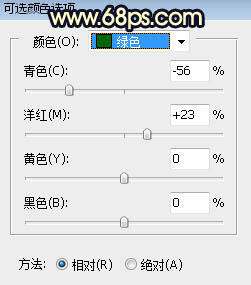
<图5>
上一页
12 3 4 5 下一页 阅读全文
12 3 4 5 下一页 阅读全文
注意事项:
不要在微信、知乎、QQ、内置浏览器下载、请用手机浏览器下载! 如果您是手机用户,请移步电脑端下载!
1、文稿PPT,仅供学习参考,请在下载后24小时删除。
2、如果资源涉及你的合法权益,第一时间删除。
3、如果字体显示不正常,>>>请在右侧顶部字体安装字体<<<
115PPT网 » Photoshop调制出暗调秋季霞光郊野水塘边人物图片
不要在微信、知乎、QQ、内置浏览器下载、请用手机浏览器下载! 如果您是手机用户,请移步电脑端下载!
1、文稿PPT,仅供学习参考,请在下载后24小时删除。
2、如果资源涉及你的合法权益,第一时间删除。
3、如果字体显示不正常,>>>请在右侧顶部字体安装字体<<<
115PPT网 » Photoshop调制出暗调秋季霞光郊野水塘边人物图片





